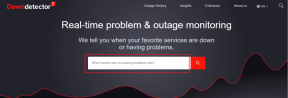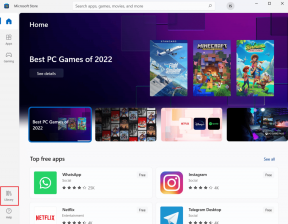Como você pode corrigir o desligamento térmico do Nextbook
Miscelânea / / April 03, 2023
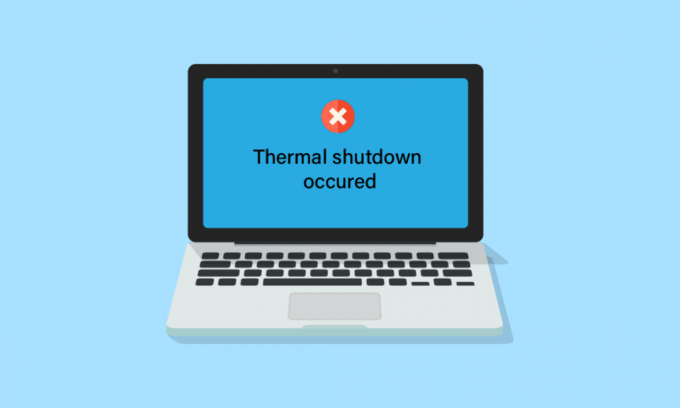
Os tablets Nextbook são aparelhos com recursos refinados e tecnologias de ponta. Eles têm serviços de remessa rápida e ótimos engenheiros que os constroem. Embora, às vezes, eles fiquem aquecidos, o que pode ser causado devido a altos níveis sustentados de calor interno ou por curtos-circuitos. Eles também têm alguns problemas de carregamento e cabos danificados. No entanto, esses problemas, como o desligamento térmico do nextbook, podem ser facilmente corrigidos com as etapas fáceis mencionadas neste artigo. Este artigo é sobre como você pode saber se seu Nextbook está carregando e como consertar seu Nextbook quando ele não liga. Há também alguns detalhes sobre como desativar o desligamento térmico em seu laptop. Leia o artigo até o final para ter uma ótima visão dos dispositivos Nextbook e obter soluções para os problemas frequentes enfrentados por seus usuários.
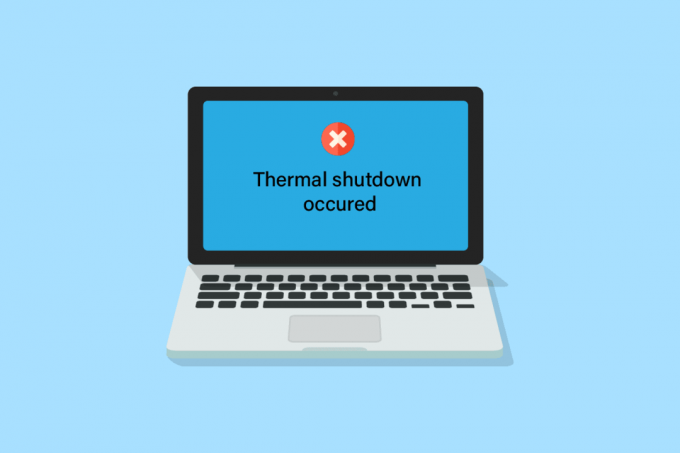
Índice
- Como você pode corrigir o desligamento térmico do Nextbook
- Posso usar um tablet durante o carregamento?
- Como você pode saber se o seu Nextbook está carregando?
- Como consertar um tablet que não liga nem carrega?
- Por que seu Nextbook continua desligando?
- Como você pode consertar seu Nextbook quando ele não liga?
- Como você pode consertar seu tablet Nextbook que não carrega?
- Como você pode tirar a bateria de um Nextbook?
- Você pode substituir a bateria em um Nextbook?
- Como você pode redefinir um tablet Nextbook?
- Como você pode corrigir o desligamento térmico do Nextbook?
- Você pode carregar seu Nextbook com USB?
- Como você pode desligar o desligamento térmico em seu laptop?
Como você pode corrigir o desligamento térmico do Nextbook
Ao longo da leitura deste artigo, você aprenderá as diferentes etapas para corrigir o problema de desligamento térmico do Nextbook. Mas primeiro, vamos responder a outras perguntas relacionadas!
Posso usar um tablet durante o carregamento?
Sim, não há problema em usar um tablet durante o carregamento. No entanto, definitivamente levará mais tempo para carregar, pois o a bateria também será descarregada enquanto está sendo carregado.
Como você pode saber se o seu Nextbook está carregando?
Haverá um luz vermelha no topo do seu próximo livro indicando que está sendo carregado. A luz ficará amarela quando estiver totalmente carregada. Você também verá um pop-up na tela quando conectar o carregador. A parte superior da tela também indicará o ícone conectado ou carregando em seu Nextbook. É assim que você pode saber se o seu Nextbook está carregando.
Como consertar um tablet que não liga nem carrega?
Abaixo estão listados os motivos e correções que ajudarão você a resolver um tablet que não liga ou não carrega:
- Se o seu tablet não ligar ou carregar, certifique-se de que o as conexões são adequadas. Tente usar outro cabo de carregamento para ver se funciona e o antigo pode estar danificado.
- Você também pode tentar reinicie o dispositivo segurando o botão liga/desliga por cinco segundos. Enquanto segura o botão liga/desliga, conecte o carregador simultaneamente e continue segurando o botão por mais alguns segundos. Em seguida, solte o botão para ver se ele carrega agora.
- Se nada funcionar, então um hard reset também poderá resolver os possíveis problemas de software e também liberará a memória de armazenamento do dispositivo que o fará funcionar corretamente.
Continue lendo para encontrar as etapas detalhadas para essas correções posteriormente neste artigo. Além disso, você aprenderá como corrigir o desligamento térmico do Nextbook.
Por que seu Nextbook continua desligando?
Se o seu Nextbook continuar desligando, primeiro verifique a bateria do seu dispositivo. Isso pode ser devido a um aplicativo instável no seu dispositivo ou em algum vírus causando o problema.
Como você pode consertar seu Nextbook quando ele não liga?
Você pode reiniciar o Nextbook para corrigir o problema de não ligar. Vejamos como fazê-lo.
1. Segure o botão de energia por cinco segundos e, enquanto segura o botão liga/desliga, conecte o carregador simultaneamente.
2A. Em seguida, continue segurando por mais cinco segundos e verifique o Aparecer na tela.
2B. Se ainda nada acontecer, solte e pressione o botão botão de energia novamente com o carregador ainda conectado para tentar conectá-lo com o carregador para ligar a tela.
Leia também: Consertar Amazon Fire Tablet não liga
Como você pode consertar seu tablet Nextbook que não carrega?
Para consertar seu tablet Nextbook que não carrega, siga as etapas abaixo:
1. Em primeiro lugar remova a bateria do comprimido.
2. Em seguida, pressione e segure o botão de energia por aproximadamente 20 segundos.
3. Agora, coloque o bateria volte e conecte seu próximo livro para carregar novamente.
4. Se você ver o luz vermelha, o dispositivo está carregando. É assim que você pode saber se o seu Nextbook está carregando.
Deixe o tablet carregar totalmente antes de ligá-lo novamente. Continue lendo para saber como corrigir o desligamento térmico do Nextbook.
Como você pode tirar a bateria de um Nextbook?
Siga os passos abaixo para retirar a bateria de um Nextbook:
1. Para tirar a bateria de um Nextbook com segurança, sempre use a ferramenta de abertura de plástico para fazer isso.
2. Deslize a ferramenta entre o vidro frontal econtracapa com cuidado.
3. Agora, deslize a ferramenta ao longo da borda do dispositivo para retirar a tampa traseira.
4. Use um ferramenta extra para ficar no vão e sempre manter a tampa traseira separada do vidro ao deslizar a outra ferramenta.
5. Por fim, retire lentamente a bateria e remontar as peças.
Leia também: Corrigir erro de disparo térmico no Windows 10
Você pode substituir a bateria em um Nextbook?
Sim, como todas as outras baterias, você também pode substituir a bateria no Nextbook. Como a bateria é um fonte de energia essencial por toda a portabilidade, é precisava ser substituído de vez em quando. Tenha cuidado e siga os passos corretamente ao trocar a bateria. Sempre desconecte a bateria antes de substituir qualquer componente, pois a bateria pode ter uma carga residual que pode ser perigosa para nós.
Como você pode redefinir um tablet Nextbook?
Siga as etapas abaixo para redefinir um tablet nextbook:
Observação: certifique-se de que o tablet Nextbook esteja desligado antes de executar as etapas a seguir.
1. Remova o cartão SD do seu tablet, se houver.
2. aperte o poder + aumentar o volumebotões juntos até ver o logotipo de inicialização na tela.
3. Assim que vir o logotipo, solte o botão botões e confirme para deixar o dispositivo entrar no Modo de Recuperação do Sistema.
4. Verifique e confirme para redefinir seu dispositivo. Em seguida, espere que reiniciar uma vez feito.
Leia também: Como fazer hard reset no tablet Samsung
Como você pode corrigir o desligamento térmico do Nextbook?
O desligamento térmico é um mecanismo de proteção que é acionado quando o aparelho é aquecido e a temperatura interna atinge seu limite. Vamos ver alguns métodos para corrigi-lo.
Método 1: Reiniciar o Nextbook
Você também deve tentar reiniciar ou reiniciar o dispositivo para corrigir o problema de desligamento. Abaixo estão as etapas explicando como fazer isso:
1. Segure o botão de energia por cinco segundos e, enquanto segura o botão liga/desliga, conecte o carregador simultaneamente.
2A. Em seguida, continue segurando por mais cinco segundos e verifique o Aparecer na tela.
2B. Se ainda nada acontecer, solte e pressione o botão botão de energia novamente com o carregador ainda conectado para tentar conectá-lo com o carregador para ligar a tela.
Método 2: Substitua a bateria
Uma das possibilidades pode ser que a bateria não esteja segurando sua carga por muito tempo, então o dispositivo desliga continuamente devido ao consumo de energia ou para economizar energia. Portanto, você deve substituir a bateria para corrigir o desligamento térmico do Nextbook. Segue o etapas mencionadas acima neste artigo para remover a bateria do seu Nextbook.
Você pode carregar seu Nextbook com USB?
Não, você não pode carregar a bateria do tablet usando o porta HDMI. Isso ocorre porque o circuito de carga da bateria está conectado ao porta USB do comprimido. Você pode usar a porta micro USB para carregá-lo conectando-o a outro dispositivo ou conversor.
Como você pode desligar o desligamento térmico em seu laptop?
Siga as etapas abaixo para desativar o desligamento térmico em seu laptop.
1. Para desativar o desligamento térmico em seu laptop, primeiro vá para o Utilidades do sistema tela.
2. Ali selecione configuração do sistema no Configuração do BIOS/plataforma (RBSU).
3. Em seguida, selecione opções avançadas dentro de Ventilador e Térmico opções.
4. Agora, selecione Desligamento Térmico.
5. Selecione Habilitado e depois pressione Tecla Enter em seu teclado.
6. Por fim, pressione a tecla tecla F10 em seu teclado.
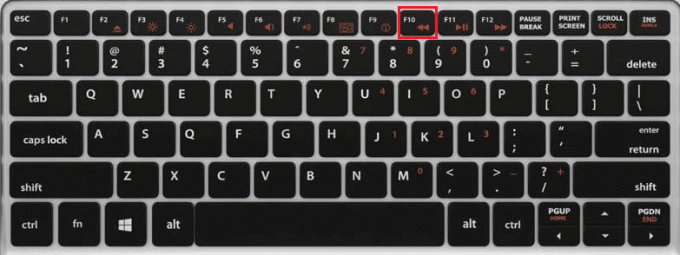
É assim que você pode desativar o desligamento térmico em seu laptop.
Recomendado:
- Como excluir conta antiga do Facebook
- Como corrijo o erro do renderizador acelerado
- Como ignorar o administrador no Chromebook escolar
- Como executar o hard reset do PSP Vita
Esperamos que você tenha aprendido como saber se o seu Nextbook está carregando e como consertar Nextbook desligamento térmico. Sinta-se à vontade para entrar em contato conosco com suas dúvidas e sugestões através da seção de comentários abaixo. Além disso, deixe-nos saber o que você quer aprender a seguir.